您应该在 Mac 上使用 Safari 的 8 个理由
已发表: 2022-08-28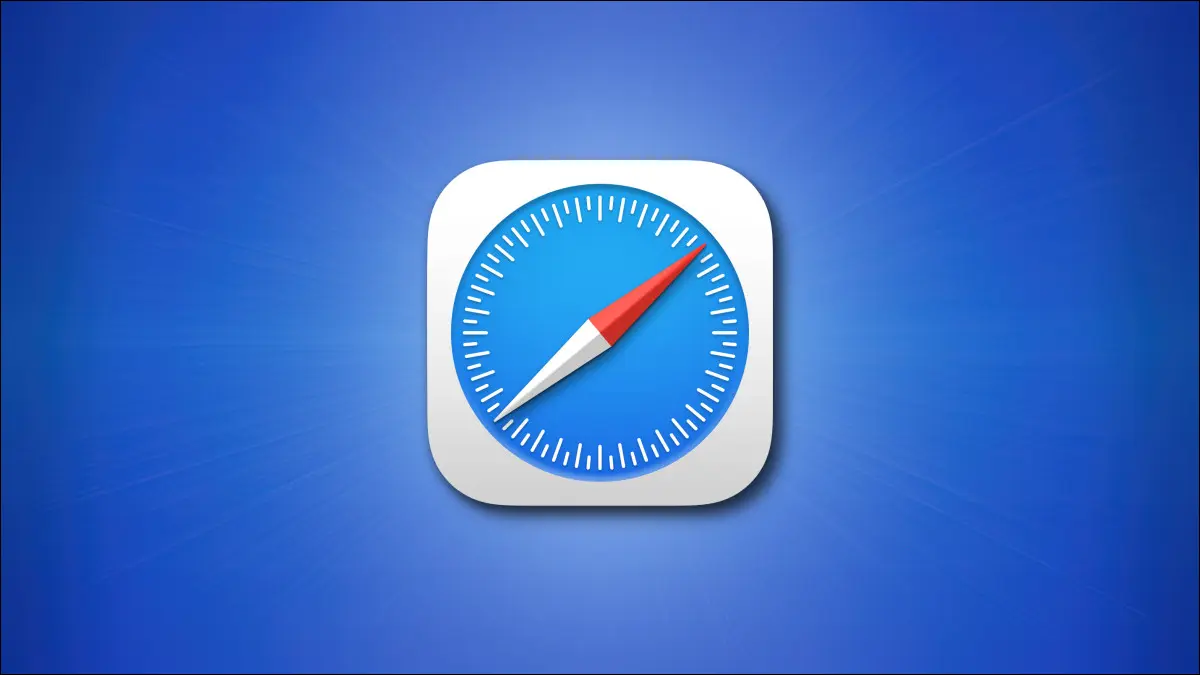
Safari 预装在您的 Mac 上,可能只是您需要的网络浏览器。 它还具有一些功能,使其成为一般 Apple 硬件所有者更有吸引力和更方便的选择。
Safari 针对 macOS 进行了高度优化
Safari 是 Apple 与 macOS 及其运行的硬件一起开发的高度优化的浏览器。 多亏了这一点,它比竞争对手的浏览器消耗更少的能量,如果你拥有一台 MacBook,这一点尤其重要。 与 Chrome 或 Firefox 相比,使用 Safari 应该意味着您的 MacBook 电池续航时间更长。
我们在 M1 Max MacBook Pro 上测试了 Browser Bench Speedometer 2.0 并在 Safari 中获得了 344 分,而在 Firefox 中获得了 236 分。 JetStream(JavaScript 和 WebAssembly 基准测试)的结果相似,其中 Safari 得分 220.992,而 Firefox 得分为 132.598。 这些结果应该加一点盐,但如果你好奇,你可以随时自己运行测试。
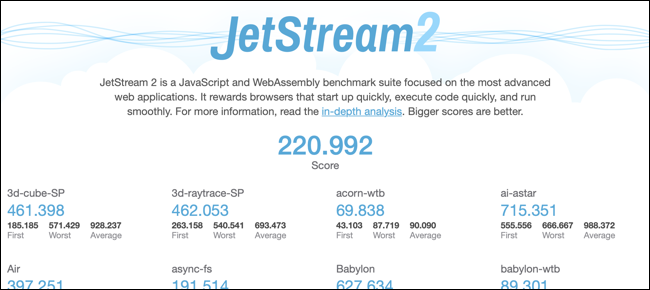
更明显的是您可以看到和感受到的性能提升。 与 Firefox 相比,在同一台 MacBook 上的 Safari 中的网页感觉更灵敏。 这会影响从网站的渲染速度到 WordPress 和 Gmail 等网络应用程序的感觉的所有方面。
由于 Safari 是 macOS 的一部分,因此更新与标准操作系统更新一起处理。 每年秋季升级 macOS 时,您都会获得主要的新版本,通常会为 Apple 的生态系统带来新功能和更好的集成。
适用于 iPhone 和 iPad
如果您拥有 iPhone 或 iPad,Safari 可在所有三个平台上运行良好,借助 iCloud 同步,您可以访问您的标签页和共享收藏夹。 在 Mac 或移动设备上打开一个新选项卡,然后向下滚动到页面底部以查看其余选项卡。 这仅在您使用与您的设备相同的 Apple ID 时有效。
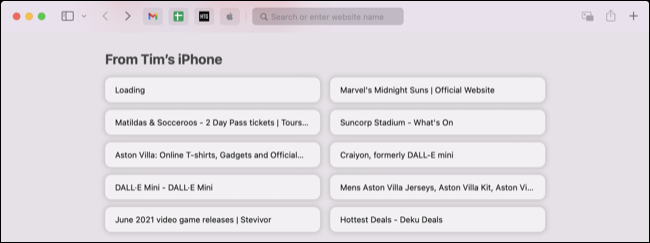
阅读列表,Apple 的“稍后保存”书签功能也可以在设备之间同步。 您可以从 Twitter 或 Reddit 等 iOS 应用程序将网页添加到阅读列表,然后稍后在 Mac 版 Safari 的边栏中选择它们。
这些集成将在 macOS 13 和 iOS 16 中变得更好,Safari 扩展在存在兼容对应设备的设备之间同步。
良好的隐私控制
Safari 在隐私方面勾选了基本框,包括阻止跨站点跟踪 cookie 的尝试。 该浏览器使用 Apple 所谓的“智能跟踪预防”,这是一种奇特的说法,即 Apple 对跟踪器隐藏了 IP 地址。 它不仅仅是全权委托 IP 加扰,而且该功能在 2017 年首次推出时在广告商中引起了轰动。
您还可以通过单击 URL 栏中的省略号“...”按钮访问称为隐私报告的功能,该按钮会告诉您有多少跟踪器正在尝试跟踪您。 单击“i”按钮可更全面地了解您的在线隐私,包括您访问过的试图跟踪您的网站的百分比。
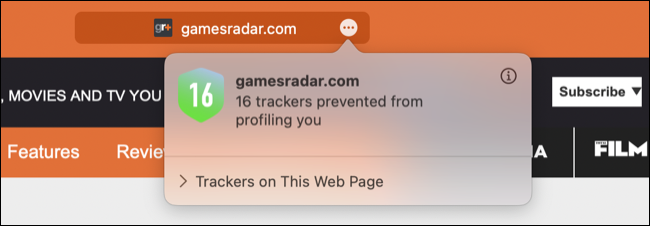
您还将获得一个不错的弹出窗口拦截器,默认使用 DuckDuckGo 而不是 Google 的能力,以及对哪些网站可以访问您的麦克风、网络摄像头、位置和向您发送通知的精细控制。 大多数浏览器都提供这些功能,但值得注意的是,如果 Apple 用户坚持使用 Apple 随附的浏览器,他们并不会错过基本知识。
使用 iCloud 钥匙串访问密码
iCloud 钥匙串可让您将登录凭据存储在云中,以便您可以在任何设备上访问它们。 这适用于跨设备的 Safari,并允许您调用登录信息、使用双重身份验证并为您的所有帐户创建强大的唯一密码。
该功能甚至会扫描您现有的密码数据库,并在已知数据泄露中出现任何密码时通知您。 唯一的缺点是您需要使用 Safari 才能使此功能处于最佳状态。 在 iPhone 或 iPad 上,您可以在“设置”>“密码”下找到您的凭据,现在大多数应用程序都与 Apple 的解决方案完美集成。
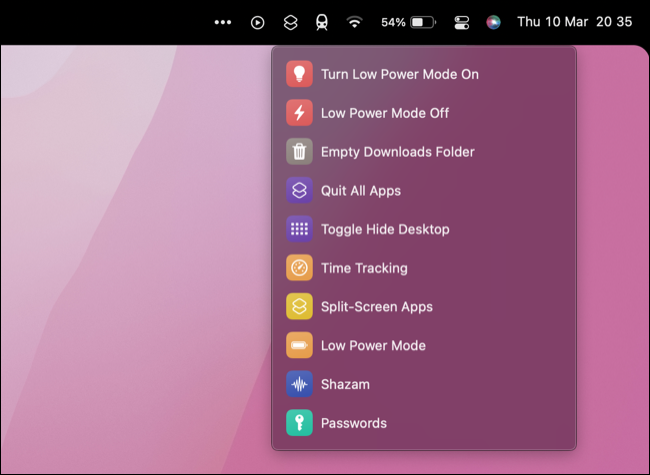
在 Mac 上,您可能想要创建一个可以从菜单栏快速触发的快捷方式。 这允许您访问您的登录信息以验证第三方应用程序和您可能需要使用的任何其他浏览器。

虽然 iCloud 钥匙串在一开始很粗糙且难以推荐,但 Apple 将其转变为真正的密码管理器替代品的工作已经取得了回报。 如果您要为第三方解决方案付费并想节省一些钱,这可以说是切换到 Safari 的充分理由。
iCloud+ 订阅者可以使用私人中继
Safari Private Relay 在使用 Apple 浏览器浏览网页时提供更大的隐私保护。 该功能适用于所有支付额外 iCloud 存储空间(甚至是 50GB 层)的 iCloud+ 用户。
启用 iCloud+ Private Relay 后,该功能会加密离开您设备的数据,包括您尝试访问的网站。 然后在一台服务器上为您分配一个随机 IP 地址,而另一台服务器解密 Web 请求。 苹果声称“没有一个实体可以同时识别用户是谁以及他们访问了哪些网站。”
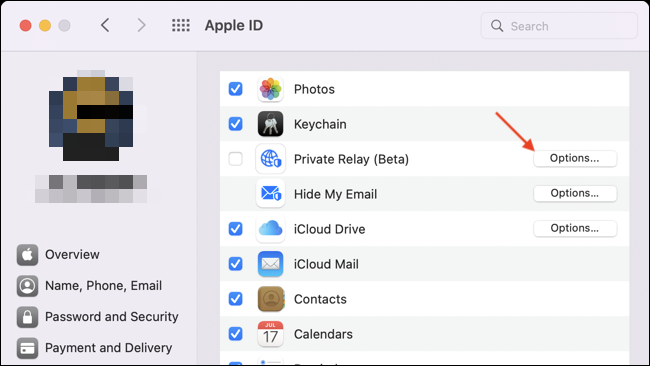
私人中继不再是 VPN,如果您已经在使用 VPN,那么您将不需要 iCloud 私人中继(macOS 会通知您两者不兼容)。 但是,如果您还没有为 VPN 付费,iCloud Private Relay 会以最低的成本提供额外的浏览速度。
如果您已经为 iCloud 空间付费,这基本上是免费的。 它可能会在发送您的网站请求和访问网站之间引入轻微的延迟,这与使用 VPN 时产生的性能损失相当。
Safari 也适用于隐藏我的电子邮件
就像私人中继一样,iCloud+ 用户也可以访问隐藏我的电子邮件。 顾名思义,此服务可让您创建转发到您选择的帐户的电子邮件别名。 您不必为此使用 Apple iCloud 帐户,您可以选择转发到 Gmail、Outlook 或您选择的任何帐户。
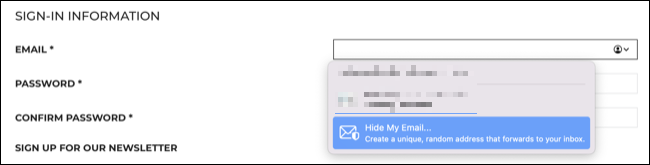
此功能很好地集成到 Safari 中,您可以直接从注册页面的“电子邮件”字段中选择创建和存储新的隐藏我的电子邮件别名。 您始终可以使用 iCloud 设置创建自定义隐藏我的电子邮件地址,以便在其他浏览器和应用程序中使用,但 Safari 使该过程完全轻松。
这些别名非常适合阻止垃圾邮件、注册免费试用、获取在线商店的折扣代码等等。 您可以根据需要打开和关闭它们,并在完成后将其删除。
Apple Pay 提供快速购物方式
Apple Pay 是 Apple 的支付处理器。 您可以使用兼容的借记卡或信用卡在 Safari 偏好设置中设置 Apple Pay。 大多数大型金融机构和许多小型金融机构现在都支持 Apple Pay,让使用 Safari 结账变得前所未有的轻松。
设置完成后,单击网站上的 Apple Pay 按钮以完成交易。 您通常可以跳过注册过程并在创纪录的时间内结帐,Apple Pay 甚至可以让您指定送货地址和送货选项。 无需经过冗长的注册流程即可快速计算运费是 Apple Pay 的最大优势之一,即使您最终使用更传统的方法结账。
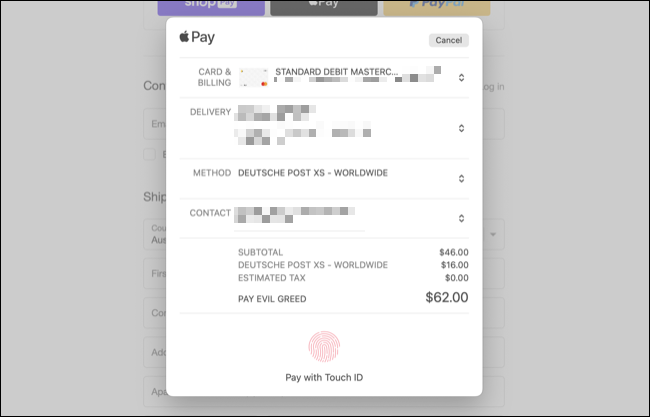
当您准备好付款时,您可以使用 Touch ID 或在 iPhone 上进行身份验证来验证您的购买。
使用紧凑的选项卡布局实现最小的 UI
这是一个小问题,但 Safari 的紧凑标签布局值得一提。 您可以在 Safari > Preferences > Tab 下启用此设置,方法是在窗口顶部选择“Compact”而不是“General”。
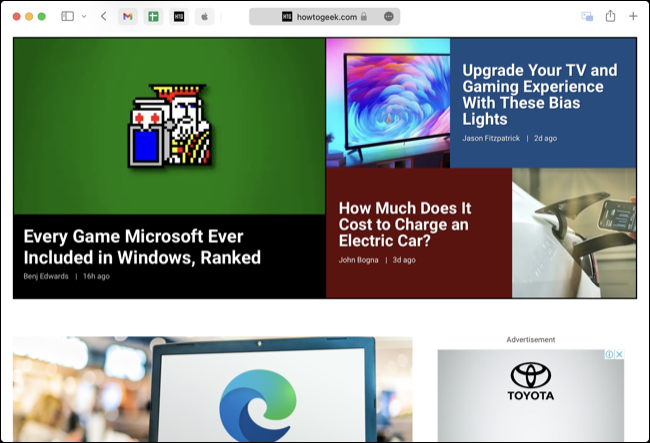
一旦启用,这将允许 Safari 使用网站的标题颜色为每个窗口设置主题,并将窗口顶部的 UI 区域缩小为单行。 如果你想让你的标签描述和 URL 栏呼吸,它可能会有点局促,但如果你想完全专注于网页的内容,那么它就无法被击败。
安装第二个(或第三个)浏览器很方便
有时网站需要特定的浏览器,尤其是 Chrome。 在这种情况下,安装第二个或第三个浏览器很方便。 一些网络应用程序在 Chrome 中运行得更好,尤其是那些在设计时考虑到 Google 平台的应用程序。
Safari 不是最可定制的浏览器,但这不应该让大多数用户望而却步。 扩展是使用 Mac App Store 管理的,这可能会有点限制,您只能从 Apple 包含的少数搜索引擎中进行选择。 考虑到这一点,您应该在完全注销之前给 Apple 的浏览器一个机会。
您始终可以使用 BrowserFairy 之类的应用程序在您选择的浏览器中快速打开链接,但请注意使用多个浏览器时会增加能耗。
